
Hvis du ikke har brugt AnyRec Free Online Converter før, skal du installere og køre launcheren for hurtigere konvertering.

Trin 1: Tilføj WebM-videoer
Klik på knappen Tilføj filer til start for at importere dine WebM-videoer.

Trin 2: Vælg MP3-format
Vælg MP3-formatet fra den nederste lydliste. Juster sample rate, kanal og bitrate efter dit behov.

Trin 3: Eksporter WebM til MP3
Klik på knappen Konverter for at vælge den mappe, du vil gemme, og begynde at konvertere WebM til MP3 online gratis.


| Filudvidelse | .webm | .mp3 |
| Udviklet af | Google (Tidligere udviklet af On2, Xiph og Matroska) | Ekspertgruppe for bevægelige billeder |
| Beskrivelse | WebM er et open source-containerformat, der inkluderer VP8- og OGG-codecs. Den har en høj komprimeringshastighed og lille størrelse, som er designet til at afspille videoer på nettet. Og det understøttes af browsere baseret på HTML 5-standard, inklusive Chrome, Firefox osv. | MP3 er et tabsgivende lydformat, der almindeligvis bruges på computere, mobiler, cd-afspillere og de fleste medieafspillere. Den fjerner de data, folk ikke kan høre, så den har en meget lille størrelse. Denne funktion giver dig mulighed for at gemme hundredvis af MP3-musik på dine telefoner. Du kan justere bithastigheden til 320 kbps, hvis du vil have høj kvalitet. |
| Tilknyttede programmer | Google Chrome Mozilla Firefox Opera Web BrowserVLC Media Player | Microsoft Windows Media PlayerApple iTunesRealOneVLC Media Player |
| MIME-type | video/webm | lyd/mpeg |
| nyttige links | WebM VS. MP4Konverter WebM til MP4Konverter Flash til HTML 5WebM EditorSådan spiller du WebMSådan redigeres WebM-filer | M4A VS. MP3MP3 VS. MP4Konverter M4A til MP3Konverter OGG til MP3Konverter MP3 til AIFFKonverter FLV til MP3Konverter MPEG til MP3 |
Konvertering af WebM til MP3 gør det muligt for dig at afspille din favorit baggrundsmusik eller filmlinjer på dine computere eller bærbare enheder uden problemer. For at få MP3-lydfiler med højere kvalitet, AnyRec Video Converter er bedst for dig. Denne professionelle WebM til MP3-konverter giver dig mulighed for at udtrække lydsporet fra WebM-videoer og ændre lydindstillingerne, inklusive samplehastighed, kanal, bithastighed og kvalitet. Du kan også trimme lydfilen, tilføje loop-afspilningseffekt og øge MP3-lydstyrken ved at bruge redigeringsfunktionerne.
Trin 1: Tilføj WebM-videofiler
Gratis download, installer og start WebM til MP3-videokonverteren på din Windows/Mac. Klik på Tilføj filer knappen eller Plus ikon for at tilføje dine WebM-filer. Du kan også trække et parti WebM-lyd for at tilføje.
Trin 2: Vælg MP3-format
Klik på Konverter alle til menuen i øverste højre hjørne. Vælg derefter Lyd fanen og klik på MP3 format som outputformat. Du kan også klikke på Brugerdefineret profil ikonet med gearformen for at justere de detaljerede indstillinger.
Trin 3: Rediger og konverter WebM til MP3
Klik på Skære ikon for at trimme den ønskede del, der skal konverteres til MP3. Og i Redigere ikon, kan du tilføje lydeffekter, justere lydstyrken og mere. Klik til sidst på Konverter alle knappen for at konvertere WebM til MP3 på Windows/Mac.

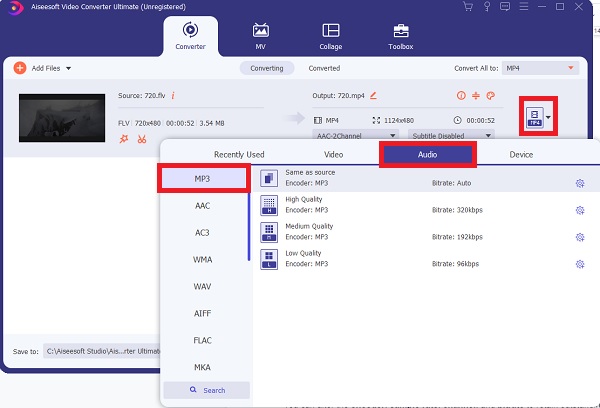

Sådan konverteres WebM til MP3 gennem VLC?
Heldigvis VLC Media Player understøtter WebM-videoer. Bare klik på Medier menuen og vælg Konverter/Gem mulighed for at tilføje dine WebM-filer. Klik derefter på Konverter/Gem knappen for at komme videre. Klik på Profil menuen og vælg MP3 format. Når du har valgt destinationen, skal du blot klikke på Start knappen for at konvertere WebM til MP3 gennem VLC.
Sådan konverteres WebM til MP3 med FFmpeg?
Når du har kørt programmet på din computer, kan du indtaste følgende kommando for at konvertere WebM til MP3: -i "${FILE}" -vn -ab 128k -ar 44100 -y "${FILE%.WebM}.MP3. Selvfølgelig kan du bruge det enkle værktøj - AnyRec Free Online Video Converter til at hjælpe dig.
Sådan konverteres WebM til MP3 på Android/iPhone?
Da WebM-formatet ikke understøttes på Android og iPhone, skal du downloade Media Converter, Audio Converter og andre konverterapps fra Google Play/App Store.
Kan jeg udtrække lyd fra WebM til MP3 uden at konvertere?
Nej, det kan du ikke. Det er fordi lyd-codec'et i WebM-videoerne er OGG. Og det skal du konverter OGG til MP3 yderligere ved hjælp af AnyRec Free Online Video Converter.
Din bedste online WebM til MP3-konverter.
Serveret Brugere over hele verden
Konverter nu